Обновление с одной версии Windows на другую обычно происходит без проблем: вы запускаете процесс и ждете, пока он завершится. И хотя это обычно происходит, иногда могут возникать проблемы с обновлением.
А именно, многие пользователи после, казалось бы, завершения установки получали сообщение об ошибке "Установка Windows 10 не удалась". Им приходилось начинать установку заново, но результат был тот же.
Это может стать проблемой, особенно если вам не терпится опробовать новую версию Windows, но, к счастью, есть несколько методов, с помощью которых вы сможете быстро ее устранить.
Чтобы решить эту проблему, мы подготовили список возможных решений, которые могут пригодиться. Если вы все еще сталкиваетесь с этой ошибкой установки, обязательно проверьте шаги, которые мы приводим ниже.
Что делать, если установка Windows 10 не удалась при использовании средства создания носителя?
Если Windows не удалось установить, то проблема, скорее всего, заключается в установочном носителе. В этом случае мы рекомендуем снова загрузить ISO и воссоздать загрузочный диск.
Многие сообщают, что их установка Windows 10 не удалась на этапе безопасной ОС, и это происходит потому, что некоторые компоненты установки повреждены, поэтому их нужно создать заново.
Если Windows не может установить необходимые файлы, проверьте свое оборудование и убедитесь, что оно несовместимо.
Почему не удается установить Windows 10?
Существует несколько причин, по которым вы можете столкнуться с этим сообщением об ошибке, и обычно оно появляется из-за установленных компонентов или программ безопасности.
Подключенные периферийные устройства также могут быть проблемой, поэтому обязательно удалите их перед попыткой установки Windows. Наконец, причиной этой проблемы может быть и повреждение файлов.
Как исправить сбой установки Windows 10?
Как уже говорилось, причиной этой ошибки может быть множество различных факторов. Прежде чем мы перейдем к проверенным способам устранения этой ошибки, мы рекомендуем вам провести несколько предварительных проверок, чтобы убедиться, что проблема на самом деле не намного проще, чем вы думали.
Перезагрузка устройства — хотя ее часто игнорируют из-за простоты, перезагрузка дает системе шанс закрыть все ненужные процессы и перенастроиться, позволяя ей работать немного лучше Очистите диск — используйте утилиту "Очистка диска", чтобы избавиться от временных или системных файлов, которые могут занимать место или мешать обновлению Убедитесь, что вы соответствуете системным требованиям, иначе установка не будет завершена: ОПЕРАТИВНАЯ ПАМЯТЬ: 1 ГБ для 32-разрядной версии и 2 ГБ для 64-разрядной версии Объем жесткого диска: 16 ГБ для 32-разрядной версии и 20 ГБ для 64-битной версии ПРОЦЕССОР: 1 ГГц или быстрее Разрешение экрана: 800 x 600 Графика: Microsoft DirectX 9 или более поздняя версия с WDDM 1.0 драйвер Доступ в Интернет
1. Отключите все периферийные устройства
Перед началом обновления отсоедините все несущественные периферийные устройства. Сюда входят принтеры, геймпады, внешние накопители и другие подобные устройства.
После их отключения запустите процесс обновления. Если процесс прошел успешно, снова подключите устройства.
2. Удалите языковой пакет
Нажмите клавишу Windows + I. Перейдите к разделу Время и язык раздел.
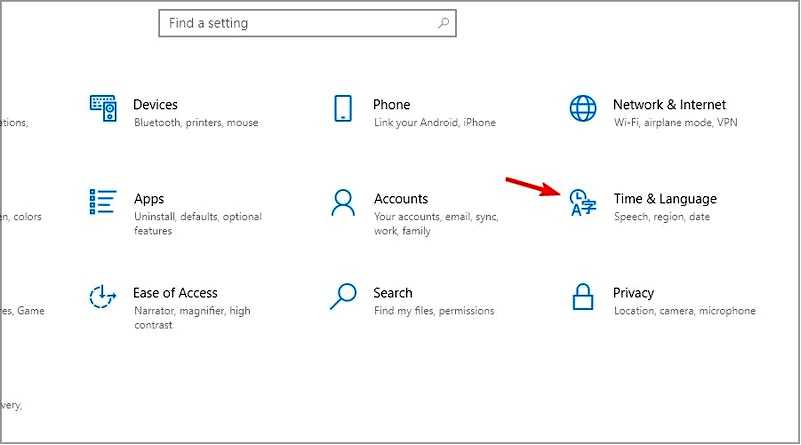
Перейдите к разделу Язык в левой панели. В правой панели выберите все неанглийские языки, которые у вас есть, и нажмите кнопку Удалите.
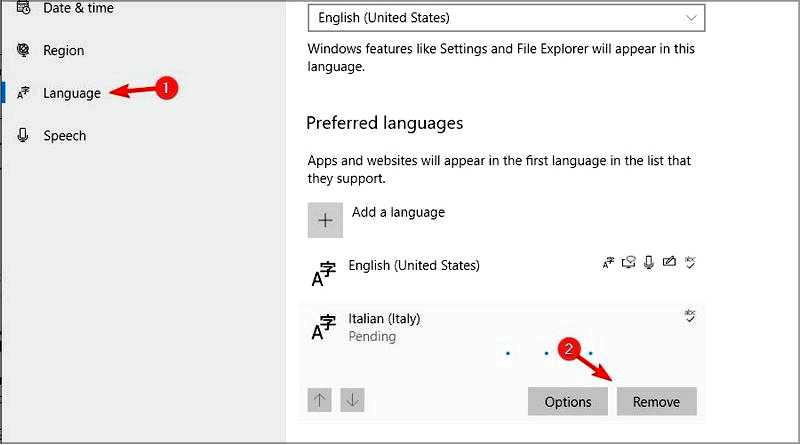
После удаления всех языков проверьте, решена ли проблема.
Если у вас возникли проблемы с этим решением, обязательно посетите наше руководство и посмотрите, что делать, если вы не можете удалить язык клавиатуры.
3. Удалите сторонний антивирус
Нажмите клавишу Windows + X и выберите Приложения и функции из меню.
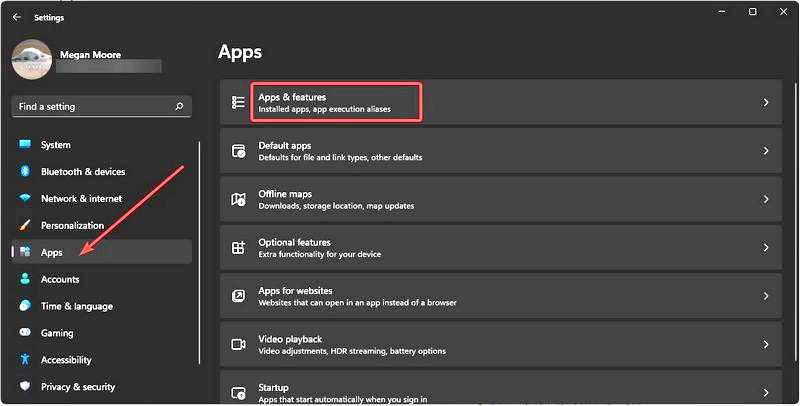
Выберите свое антивирусное программное обеспечение и нажмите кнопку Удалите.
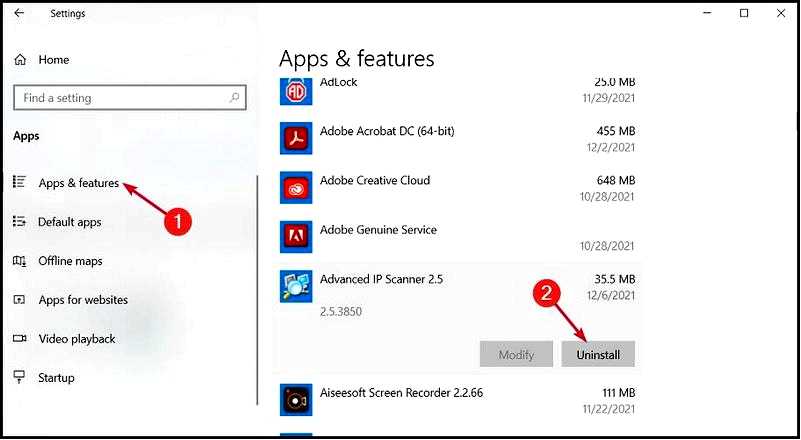
Следуйте инструкциям на экране для удаления. После удаления программного обеспечения попробуйте выполнить обновление снова.
4. Выберите сохранение только файлов, когда вас спросят
Запустить процесс обновления. Следуйте инструкциям на экране, пока не дойдете до пункта Выберите, что сохранить на экране. Выберите опцию Храните только личные файлы.
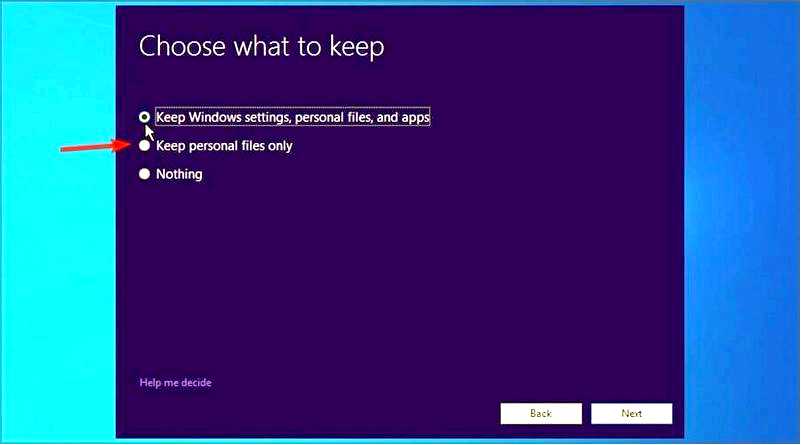
Следуйте инструкциям для завершения процесса.
5. Перестроить BCD
Еще один способ исправить сбой установки Windows — восстановить данные конфигурации загрузки. Это можно сделать с помощью встроенного инструмента командной строки под названием Командная строка.
1. Откройте меню "Пуск" и нажмите кнопку Питание кнопка.
2. Нажмите и удерживайте клавишу Shift и выберите Перезапустить.
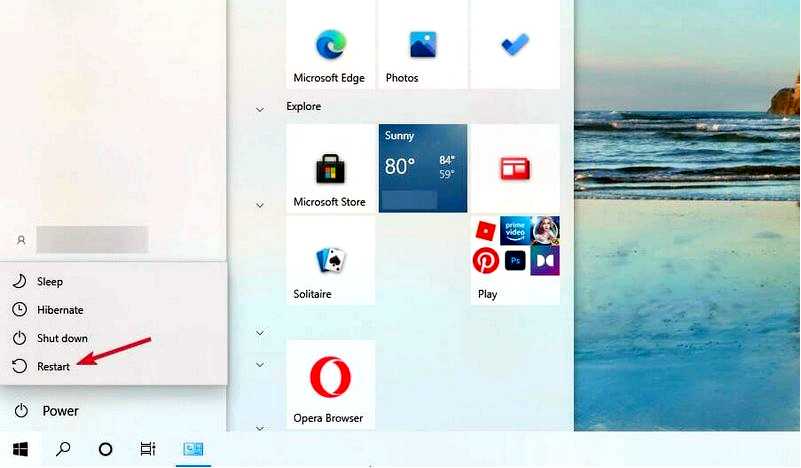
3. Выберите Устранение неполадок опция.
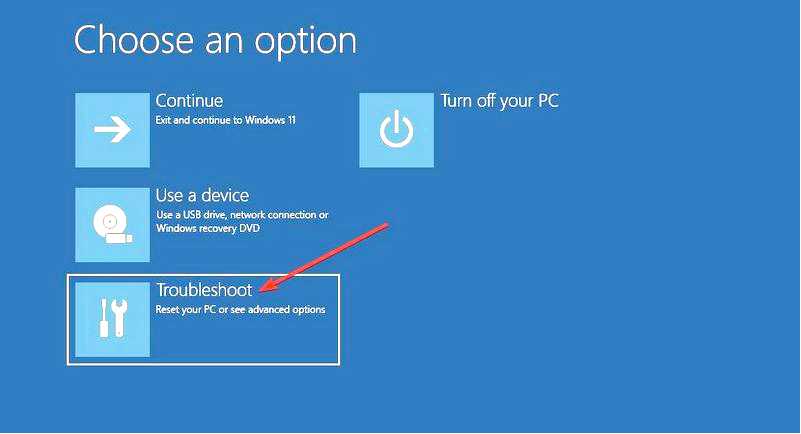
4. Выберите Дополнительные параметры.
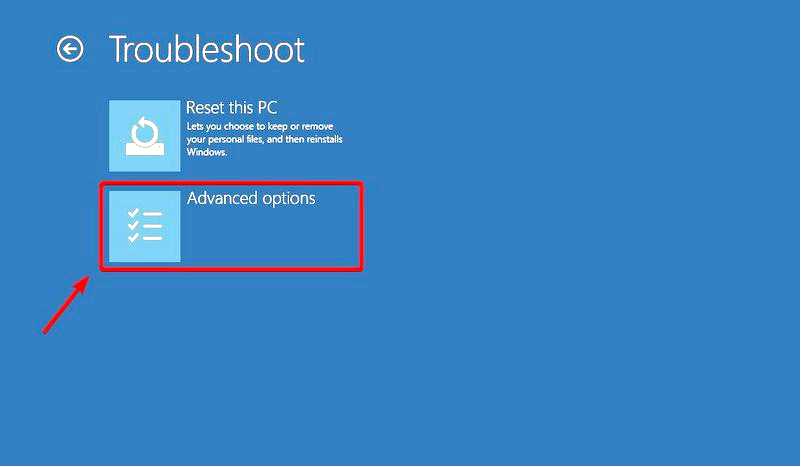
5. Откройте Командная строка. Выберите свою учетную запись и введите пароль, если потребуется.
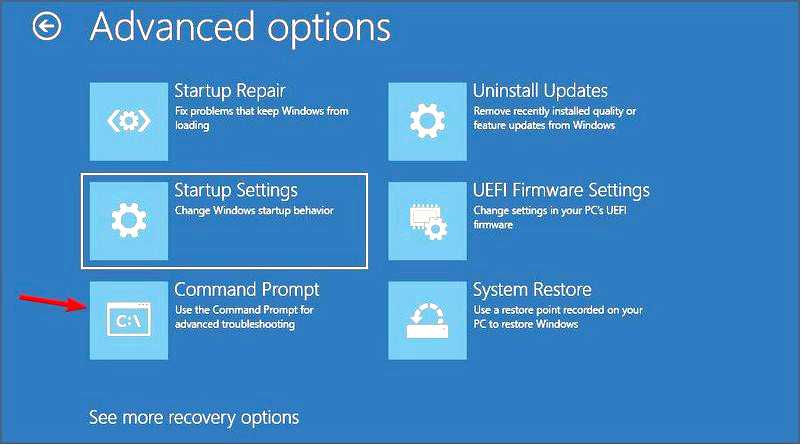
6. Последовательно выполните следующие команды:
bootrec /FixMbr
bootrec /FixBoot
bootrec /ScanOs
bootrec /RebuildBcd
7. Это должно завершить процедуру восстановления, и вы сможете обновить свой компьютер без каких-либо проблем.
6. Обновление Windows 10 с помощью установочного носителя
Загрузите средство создания носителя.
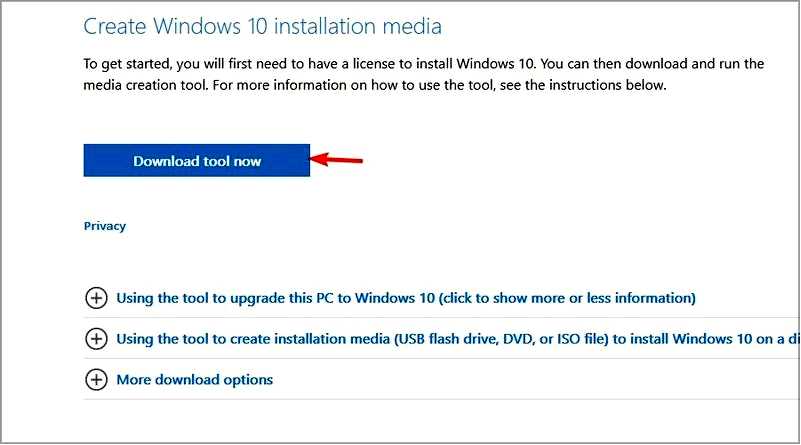
После загрузки приложения запустите его. Примите условия обслуживания.
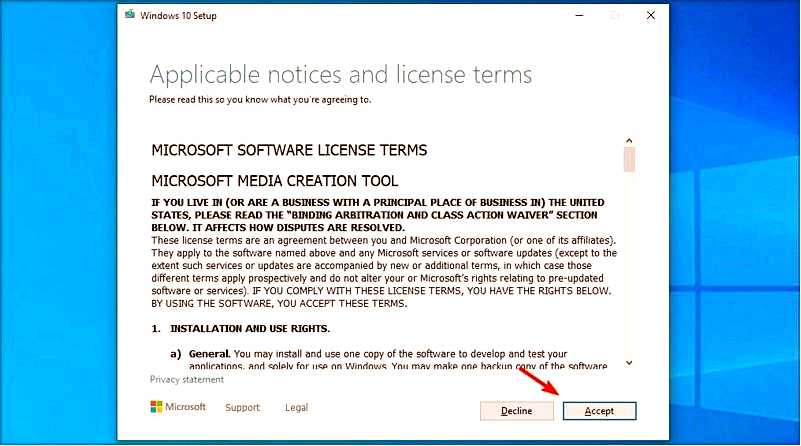
Выберите вариант обновления компьютера.
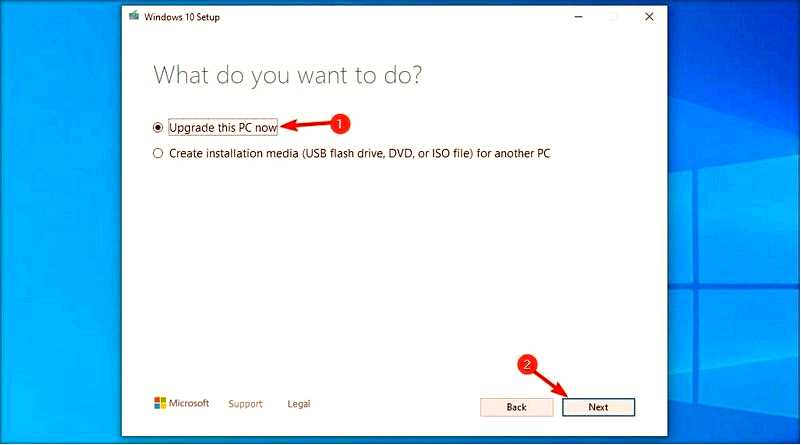
Подождите, пока Windows загрузит необходимые файлы. Это может занять некоторое время в зависимости от скорости вашего Интернета. Следуйте инструкциям на экране, чтобы завершить процесс обновления.
7. Выполните чистую установку
Загрузите программу Media Creation Tool и запустите ее. Подключите пустой USB-накопитель к компьютеру. Выберите опцию Создайте установочный носитель.
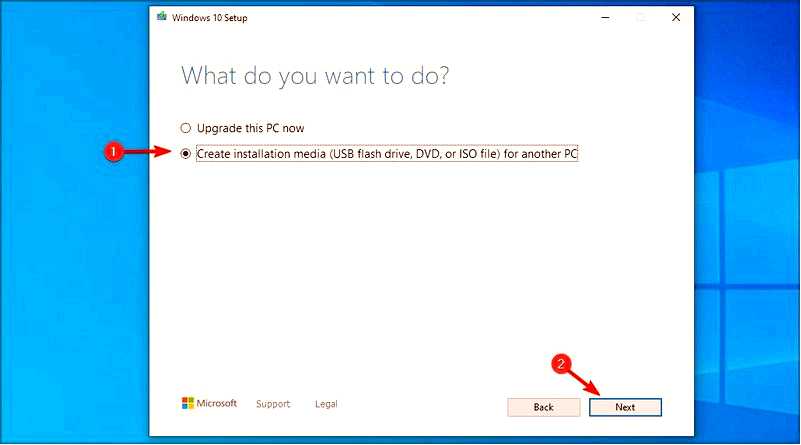
Выберите флешку из списка. Дождитесь завершения процесса. Это может занять некоторое время в зависимости от скорости вашего интернета. Перезагрузите компьютер. Продолжайте нажимать кнопку меню загрузки во время загрузки компьютера. Ключ для каждой марки материнской платы свой, и он отображается на короткое время во время запуска ПК. Выберите USB-накопитель из списка.
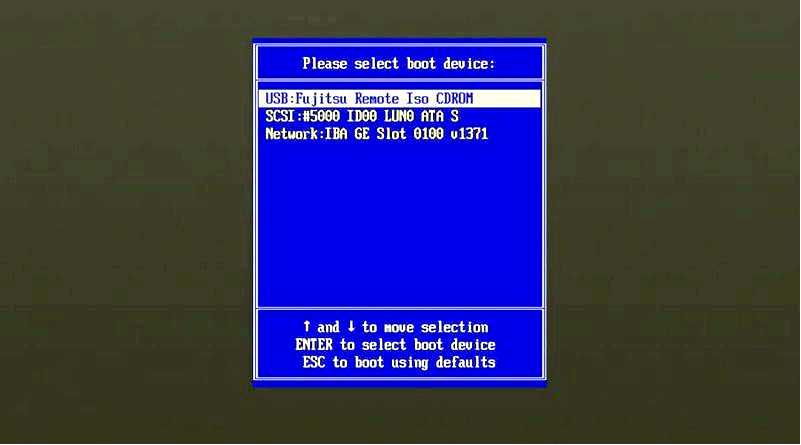
Следуйте инструкциям на экране, чтобы завершить процесс.
Что делать, если установка Windows не удалась на Windows 11?
Перезагрузите компьютер и продолжайте нажимать F2, чтобы войти в BIOS. Войдя в BIOS, перейдите к разделу Безопасность раздел. Найдите опцию PTT of TPM и включите ее.
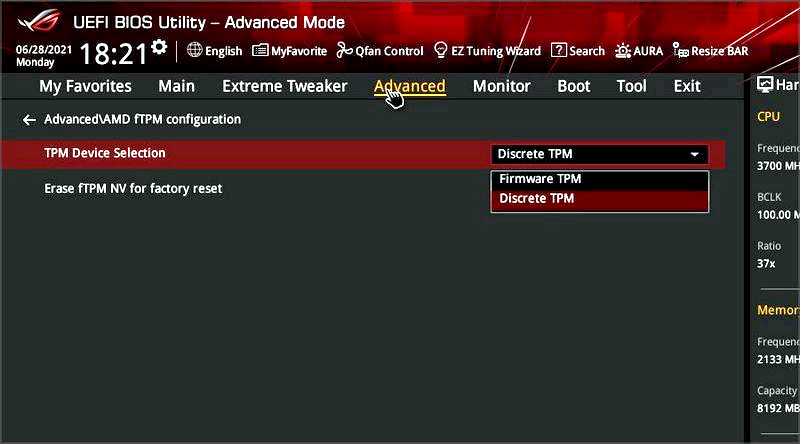
Дополнительно: Вы также можете включить Безопасная загрузка. Сохраните изменения и попробуйте выполнить установку снова.
Для получения более подробной информации мы предлагаем посетить наше руководство по включению TPM в различных версиях BIOS.
Каковы требования Windows 11?
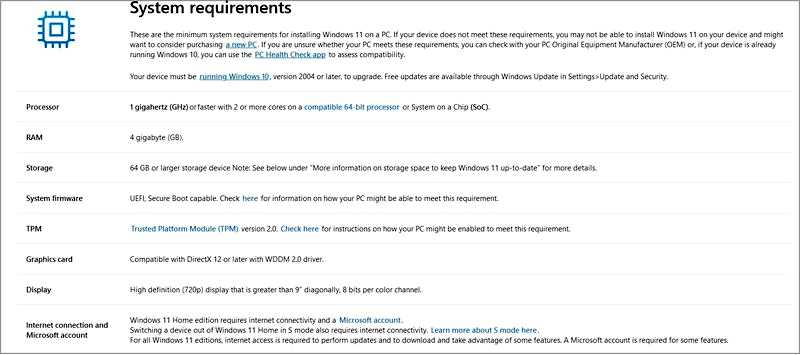
Требования Windows 11 (Источник: Microsoft) CPU: 1 ГГц, двухъядерный, 64-битный совместимый процессор ОПЕРАТИВНАЯ ПАМЯТЬ: 4 ГБ Хранилище: 64 ГБ или более Прошивка: UEFI с поддержкой Secure Boot TPM: TPM 2.0
При необходимости вы можете установить Windows 11 без TPM, но это может представлять угрозу безопасности, поэтому не рекомендуется.
Какие версии Windows затронуты этой проблемой?
Сообщение о неудачной установке Windows является общей ошибкой, и поэтому оно может появиться практически на любой версии Windows.
Похоже, что эта проблема затрагивает все редакции, и многие сообщали о проблемах с установкой Windows 11, так что даже последняя версия подвержена этой проблеме.
Что такое чистая установка?
Чистая установка — это процесс, в котором вы используете установочный носитель Windows 11 для переустановки операционной системы с нуля.
Обычно чистая установка означает, что вы отформатируете системный диск, чтобы начать работу с чистого листа без каких-либо приложений и файлов. Если вы решите это сделать, мы настоятельно рекомендуем вам предварительно создать резервную копию файлов.
Устранение ошибки "Установка Windows 11 не удалась" относительно простое, и вы сможете исправить ее с помощью наших решений.
Если же проблема не исчезла, единственным вариантом может быть создание загрузочного флеш-накопителя и чистая установка Windows.
Нашли ли вы другое решение этой проблемы? Если это так, не стесняйтесь поделиться с нами в разделе комментариев ниже.
